Eine weitere neue Funktion ist im brandneuen Chromium-basierten Microsoft Edge-Browser verfügbar. Ab Canary Build 77.0.190.1 können Sie den Nur-Symbol-Modus für ein Lesezeichen in der Favoritenleiste aktivieren.
Werbung
Diese Funktion muss den Benutzern der klassischen Microsoft Edge-App bereits bekannt sein. In der Edge Chromium-Roadmap hatte Microsoft die Absicht erwähnt, dieselbe Funktionalität in der neuen App zu implementieren. Schließlich ist es im Kontextmenü eines Lesezeichens in der Favoritenleiste verfügbar.Wie installiere ich Kodi auf Android TV?
Durch Aktivieren der Option Nur Symbol anzeigen für Lesezeichen in der Adressleiste können Sie diese kompakter und schlanker gestalten. Dies kann bei Geräten mit kleiner Bildschirmgröße hilfreich sein.
So zeigen Sie das Symbol nur für Lesezeichen in Microsoft Edge Chromium an ,
- Open Edge.
- Aktivieren Sie die Favoritenleiste wenn benötigt.
- Klicken Sie mit der rechten Maustaste auf ein Lesezeichen, das nur als Symbol angezeigt werden soll.
- Wählen Nur Symbol anzeigen aus dem Kontextmenü.
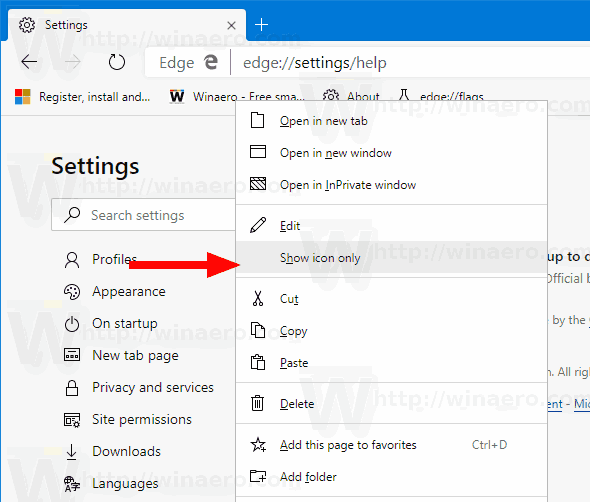
- Wiederholen Sie den obigen Schritt für alle Lesezeichen, die Sie als Symbole anzeigen möchten.
Du bist fertig!
Zum Zeitpunkt dieses Schreibens lauten die Edge-Versionen wie folgt:
- Beta-Kanal: 75.0.139.39
- Dev Channel: 76.0.182.6
- Kanarischer Kanal: 76.0.199.1
Der Browser installiert Updates automatisch. Sie können auch manuell nach Updates suchen, indem Sie das Menü Hilfe> Über Microsoft Edge aufrufen. Schließlich können Sie das Edge-Installationsprogramm auf der folgenden Seite herunterladen:
Laden Sie die Microsoft Edge-Vorschau herunter
Ich habe im folgenden Beitrag viele Edge-Tricks und -Funktionen behandelt:
Praktisch mit dem neuen Chromium-basierten Microsoft Edge
Siehe auch die folgenden Updates.
Windows-Verknüpfungspfeil-Editor
- Autoplay Video Blocker kommt zu Microsoft Edge Chromium
- Microsoft Edge Chromium erhält neue Anpassungsoptionen für Registerkarten
- Aktivieren Sie die Microsoft-Suche in Microsoft Edge Chromium
- Grammatik-Tools sind jetzt in Microsoft Edge Chromium verfügbar
- Microsoft Edge Chromium folgt jetzt dem System Dark Theme
- So sieht Microsoft Edge Chromium unter macOS aus
- Microsoft Edge Chromium installiert jetzt PWAs im Stammverzeichnis des Startmenüs
- Aktivieren Sie den Übersetzer in Microsoft Edge Chromium
- Microsoft Edge Chromium ändert seinen Benutzeragenten dynamisch
- Microsoft Edge Chromium warnt beim Ausführen als Administrator
- Suchmaschine in Microsoft Edge Chromium ändern
- Favoritenleiste in Microsoft Edge Chromium ein- oder ausblenden
- Installieren Sie Chrome-Erweiterungen in Microsoft Edge Chromium
- Aktivieren Sie den Dunkelmodus in Microsoft Edge Chromium
- Chrome-Funktionen, die von Microsoft in Edge entfernt und ersetzt wurden
- Microsoft hat Chromium-basierte Edge-Vorschau-Versionen veröffentlicht
- Chrom-basierte Kante zur Unterstützung von 4K- und HD-Videostreams
- Microsoft Edge Insider-Erweiterung jetzt im Microsoft Store verfügbar
- Praktisch mit dem neuen Chromium-basierten Microsoft Edge
- Microsoft Edge Insider Addons-Seite enthüllt
- Microsoft Translator ist jetzt in Microsoft Edge Chromium integriert









